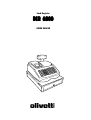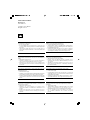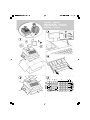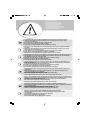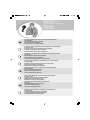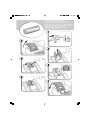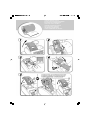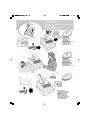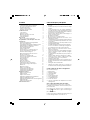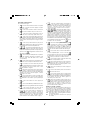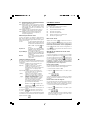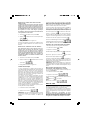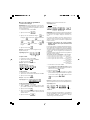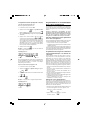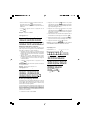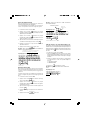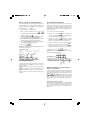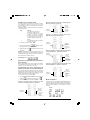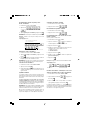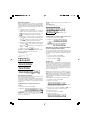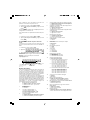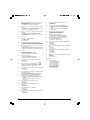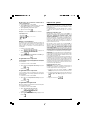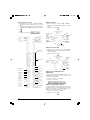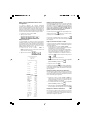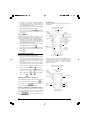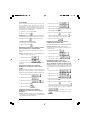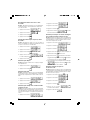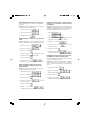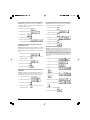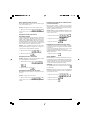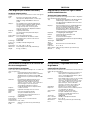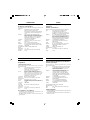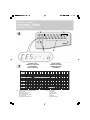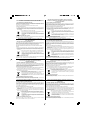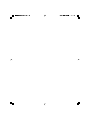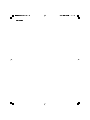Olivetti ECR 6800 Le manuel du propriétaire
- Catégorie
- Caisses enregistreuses
- Taper
- Le manuel du propriétaire

ECR 6800ECR 6800
ECR 6800ECR 6800
ECR 6800
Cash Register
GUIDE USAGER

PUBLICATION ISSUED BY:
Olivetti S.p.A.
www.olivetti.com
Copyright
©
2007, Olivetti
All rights reserved
Your attention is drawn to the following actions that could compromise
the characteristics of the product:
• incorrect electrical supply;
• incorrect installation; incorrect or improper use, or, in any case, not in
accordance with the warnings given in the User Manual supplied with
the product;
• replacement of original components or accessories with others of a
type not approved by the manufacturer, or carried out by unauthorized
personnel.
Nous attirons votre attention sur les actions suivantes qui peuvent
compromettre la conformité attestée ci-dessus et les caractéristiques du
produit:
• Alimentation électrique erronée;
• Installation ou utilisation erronée ou non conforme aux indications
exposées dans le manuel d'utilisation fourni avec le produit;
• Replacement de composants ou d'accessoires originaux par des
pièces non approuvées par le constructeur, ou effectué par du personnel
non autorisé.
Wir möchten Sie darauf hinweisen, daß folgende Aktionen die oben
bescheinigte Konformität und die Eigenschaften des Produkts
beeinträchtigen können:
• Falsche Stromversorgung;
• Installations- oder Bedienungsfehler bzw. Nichtbeachtung der Hinweise
in der Bedienungsanleitung, die mit dem Produkt geliefert wurde;
• Das Auswechseln von Bauteilen oder Originalzubehör durch Unbefugte
oder das Ersetzen durch Teile, die nicht vom Hersteller anerkannt
werden.
Prestar mucha atención a las siguientes acciones que pueden
comprometer la conformidad arriba certificada y, obviamente, las
características del producto:
• Alimentación eléctrica errónea;
• Installación o uso erróneos, improprios o no conformes con las
advertencias detalladas en el manual de uso suministrado con el
producto;
• Sustitución de componentes o accesorios originales con otros no
aprovados por el fabricante o bien efectuada por parte personal no
autorizado.
Het is belangrijk te weten dat de volgende acties nadelige gevolgen kunnen
hebben voor de goede werking van het product:
• het verkeerd aansluiten van een stroombron;
• onjuiste installatie; onjuist of oneigenlijk gebruik, of handelingen die
worden uitgevoerd zonder inachtneming van de waarschuwingen in
de handleiding bij het product;
• vervanging van originele onderdelen of accessoires door onderdelen
of accessoires van een type dat niet is goedgekeurd door de fabrikant,
of vervanging die wordt uitgevoerd door onbevoegd personeel.
Chamamos a sua atenção para as seguintes acções que podem
comprometer o desempenho do produto:
• abastecimento de corrente não adequado;
• instalação incorrecta, utilização incorrecta ou indevida, ou não
respeitando os avisos descritos no Manual do Utilizador que é fornecido
com o produto;
• substituição de componentes originais ou acessórios por outros de
tipo não aprovado pelo fabricante, ou substituição realizada por
pessoal não autorizado.
Vær opmærksom på, at følgende handlinger kan beskadige
produktet:
• Forkert strømforsyning.
• Forkert installation, ukorrekt eller forkert brug eller, som under alle
omstændigheder, ikke er i overensstemmelse med advarslerne i den
medfølgende Brugervejledning.
• Udskiftning af originale dele eller tilbehør med andre typer, som ikke
er godkendt af fabrikanten, eller foretaget af uautoriseret personer.
Vi önskar fästa din uppmärksamhet på verksamheterna
som anges nedan, eftersom dessa kan kompromittera produktens
egenskaper:
• oriktig strömförsörjning;
• oriktig installation; oriktig eller olämplig användning, eller som i alla
falli inte överensstämmer med de varningar som ges i
användarhandboken som levereras tillsammans med produkten;
• byte av originalkomponenter eller tillbehör mot annan typ
som ej godkänts av tillverkaren, eller som utförts av obehörig
personal.

FIGURES - IMAGES
ABBILDUNGEN - FIGURAS
AFBEELDINGEN - FIGURAS
FIGURER - BILDER
4
2
1
3
5
6
7
8
9
1 234
5
12
14
15
25
23
21
22
20
19
18
10
13
16
24
17
11
9
7
8
6

1. Connect the power cord to an electrical outlet that is near the product and easily accessible.
2. Install your cash register on a flat and stable surface, at a location where no one can step on
or trip over the power cord.
3. Do not use your cash register near water, or with wet hands.
4. Do not expose your cash register to rain or moisture.
5. Unplug your cash register from the electrical outlet before cleaning.
SAFETY INFORMATION
INFORMATIONS DE SECURITE
SICHERHEITSVORSCHRIFTEN
INFORMACIÓN DE SEGURIDAD
VEILIGHEIDSINFORMATIE
INFORMAÇÃO SOBRE SEGURANÇA
SIKKERHEDSFORANSTALTNINGER
SÄKERHETSINFORMATION
1. Brancher le cordon d’alimentation à la prise électrique qui se trouve près du produit et facilement
accessible.
2. Initialiser la caisse enregistreuse sur une surface plaine et stable, dans une place où il n’y pas le
risque de presser ou de heurter le cordon.
3. Ne pas utiliser la caisse enregistreuse près de l’eau, ou avec les mains mouillées.
4. Ne pas exposer la caisse enregistreuse à la pluie ou à l’humidité.
5. Débrancher la caisse enregistreuse de la prise électrique avant de la nettoyer.
1. Das Netzkabel an eine Steckdose anschließen, die in der Nähe der Maschine und leicht zugänglich ist.
2. Die Registrierkasse auf einer ebenen stabilen Fläche installieren. Darauf achten, dass keiner über
das Netzkabel stolpern oder auf es treten kann.
3. Die Kasse nicht in der Nähe von Wasser oder mit nassen Händen benutzen.
4. Die Kasse nicht Regen oder Feuchtigkeit aussetzen.
5. Vor Reinigungsarbeiten die Kasse vom Stromnetz trennen.
1. Sluit het netsnoer aan op een stopcontact dat zich in de buurt van het kasregister bevindt en vrij
toegankelijk is.
2. Installeer uw kasregister op een plat en stabiel oppervlak, op een plaats waar niemand op het
netsnoer kan trappen of erover struikelen.
3. Gebruik uw kasregister niet in de buurt van water, of met natte handen.
4. Stel uw kasregister niet bloot aan regen of vocht.
5. Trek de stekker uit het stopcontact voordat u het kasregister gaat schoonmaken.
1. Conecte el cable de alimentación a una toma eléctrica que se encuentre cerca del producto y que
tenga un fácil acceso.
2. Instale su caja registradora en una superficie plana y estable, en un emplazamiento en el que nadie
pueda pisar el cable de alimentación o tropezar con él.
3. No utilice la caja registradora cerca del agua ni si tiene las manos húmedas.
4. No exponga la caja registradora a la lluvia o la humedad.
5. Desconecte la caja registradora de la toma eléctrica antes de la limpieza.
1. Ligue o cabo de alimentação a uma tomada eléctrica que esteja perto da máquina e seja de fácil acesso.
2. Instale a caixa registadora sobre uma superfície plana e estável, num local onde ninguém possa chocar
com ela ou tropeçar no cabo de alimentação.
3. Não utilize a caixa registadora perto de água, nem a manuseie se tiver as mãos molhadas.
4. Não exponha a caixa registadora a chuva ou humidade.
5. Desligue a caixa registadora da tomada de corrente antes de a limpar.
1. Tilslut de elektriske kabel til elnettet, som er ved siden af produktet og nemt tilgængelig.
2. Placér Deres kasseapparat på en flad, sikker og stabil overflade, et sted hvor ingen kan gå eller trampe
over det elektrisk kabel.
3. Brug ikke Deres kasseapparat i nærheden af vand, eller med våde hænder.
4. Deres kasseapparat må ikke udsættes for regn eller fugtighed.
5. Slut Deres kasseapparat fra elnettet inden de går i gang med rengøring.
1. Stoppa in nätsladdens stickkontakt i ett lättåtkomligt vägguttag nära apparaten.
2. Installera kassaregistret på en jämn och stabil yta där ingen kan trampa på eller snubbla
över nätsladden.
3. Använd inte kassaregistret nära vatten eller med våta händer.
4. Utsätt inte kassaregistret för regn eller fukt.
5. Dra ut stickkontakten från vägguttaget före rengöringen.

START UP - START UP
START UP - START UP
START UP - START UP
START UP - START UP
1. Plug the cash register into a electrical outlet and insert the batteries.
2. Load the paper.
3. Proceed with Quick Start Programming.
4. Perform basic sales transactions.
5. Get to know your cash register in depth.
HOW DO I PROCEED?
COMMENT JE DOIT PROCEDER?
VORGEHENSWEISE
¿QUÉ DEBO HACER A CONTINUACIÓN?
HOE GA IK TE WERK?
O QUE DEVO FAZER?
FREMGANGSMÅDE?
HUR GÅR JAG VIDARE?
1. Enchufe la caja registradora en una toma eléctrica e inserte las baterías.
2. Cargue el papel.
3. Continúe con la programación de la puesta en servicio rápida.
4. Realice transacciones de venta básicas.
5. Conozca más en detalle la caja registradora.
1. Brancher la caisse enregistreuse à la prise électrique et insérer les batteries.
2. Charger le papier.
3. Procéder avec la fonction Vite Démarre de Programmation.
4. Exécuter les transactions de ventes basiques.
5. Prendre confiance avec la caisse enregistreuse.
1. Die Kasse an eine Netzsteckdose anschließen und die Batterien einsetzen.
2. Papier laden.
3. Die Quick Start Programmierung durchführen.
4. Einfache Verkaufsvorgänge ausführen.
5. Sich mit allen Funktionen der Kasse vertraut machen.
1. Sluit het kasregister aan op een stopcontact en plaats de batterijen.
2. Plaats het papier.
3. Voer de snelstart-programmering uit.
4. Voer basis-verkooptransacties uit.
5. Leer uw kasregister grondig kennen.
1. Ligue a caixa registadora a uma tomada eléctrica e insira as pilhas.
2. Coloque o papel.
3. Continue com a Programação de Iniciação Rápida.
4. Realize transacções básicas de vendas.
5. Familiarize-se com a sua caixa registadora.
1. Tilslut kasseapparatet til elnettet og sæt batterierne i.
2. Sæt papir i.
3. Gå frem med Hurtig Start Programmering.
4. Indret basis salgstransaktioner.
5. Lær Deres kasseapparat at kende.
1. Sätt in kassaregistersladden i ett vägguttag och sätt i batterierna.
2. Ladda pappret
3. Gå vidare med programmeringen för snabbstart.
4. Utför grundläggande försäljningstransaktioner.
5. Fördjupa kännedomen om kassaregistret.

INSERTING MEMORY BACKUP BATTERIES
INSÉRER LES BATTERIES TAMPONS DE LA MÉMOIRE
BATTERIEN ZUR SPEICHERSICHERUNG EINSETZEN
INSERCIÓN DE LAS BATERÍAS DE RESPALDO DE LA MEMORIA
INSTALLEREN VAN DE BATTERIJEN VOOR NOODVOEDING
INSERIR AS PILHAS DE BACKUP DA MEMÓRIA
INDSÆT HUKOMMELSE BACKUP BATTERIER
SÄTTA I BACK-UP BATTERIERNA

LOADING THERMAL PAPER
INSTALLATION DU PAPIER THERMIQUE
EINLEGEN VON THERMOPAPIER
CARGA DEL PAPEL TÉRMICO
THERMISCH PAPIER PLAATSEN
COLOCAR PAPEL TÉRMICO
ISÆTNING AF TERMOPAPIR
LADDA VÄRMEKÄNSLIGT PAPPER
ES
LA MÉMOIRE
EINSETZEN
LDO DE LA MEMORIA
R NOODVOEDING
ÓRIA
RIER

DAILY JOB OPERATIONS
OPÉRATIONS QUOTIDIENNES
TÄGLICHE ARBEITEN
OPERACIONES COTIDIANAS DURANTE EL TRABAJO
DAGELIJKSE TAKEN
OPERAÇÕES DIÁRIAS
DAGLIGE ARBEJDSOPERATIONER
DAGLIGA ARBETSMOMENT
Morning startup
Démarre du matin
Einschalten zu
Geschäftsbeginn
Puesta en marcha al inicio
de la jornada
Morgens opstarten
Arranque da manhã
Morgens opstart
Sales transactions
Transactions de ventes
Verkaufsvorgänge
Transacciones de venta
Verkooptransacties
Transacções de vendas
Salgstransaktioner
Igångsättning på morgonen
End of day reports
Compte-rendu de fin journée
Berichte bei Geschäftsende
Informes de cierre de la
jornada
Einddaags-rapportages
Relatórios de fim de dia
Slut af dagens registreringer
Försäljingstransaktioner
Slut på dagen rapporter

1
Contenu
Caractéristiques principales
• 40 départements et jusqu'à 400 PLU (Articles par appel
de code) ;
• 8 vendeurs par code pour connaître les ventes de chaque
vendeur ;
• Journal électronique avec une capacité maximum de
3.000 lignes de transaction pour emmagasiner toutes les
données de transaction; signalisation d'une condition de
mémoire pleine et presque pleine JE ;
• Afficheurs VFD (Vacuum Fluorescent Display) à 10
chiffres opérateur et client ;
• Quantité avec décimale ;
• Mode école avec mot de passe relatif ;
• Optiond'activation/désactivation des tickets, et de
duplication des tickets ;
• Possibilité d'activer le Système de Sécurité Vendeur, qui
consiste en une définition uniquement d'un code secret
à trois chiffres ;
• Possibilité d' attribuer un nom à chaque Vendeur en vue
d'une identification rapide ;
• Possibilité d' attribuer un mot de passe pour empêcher
tous accès non autorisés en mode rapport de gestion Z ;
• Personnalisation de l'en-tête et du bas de ticket ;
• Option spéciale pour l'arrondi des devises suisses,
danoises et suédoises ;
• Ticket client et rapports de gestion imprimés en anglais,
français, allemand, espagnol, hollandais, portugais,
danois ou suédois ;
• Programmation des départements (ventes positives et
négatives) ;
• 4 taux de change de devises étrangères avec libellé ;
• Paiements espèces, chèques, crédit et carte de crédit,
avec rendu monnaie sur tous les paiements ;
• 4 différents taux de TVA ;
• Possibilité de programmer la caisse enregistreuse pour
imprimer toutes les données liées à laTVA sur les tickets
de vente ;
• Affichage de l'heure sur demande ;
• Utilisation de batteries mémoire pour protéger les
documents et les données de programmation mémorisés.
Composantes de la caisse enregistreuse
En se référant à l'image 2 :
1. Afficheur client
2. Afficheur opérateur
3. Clavier numérique
4. Tiroir-caisse
5. Serrure du tiroir-caisse
6. Tiroir supplémentaire
7. Cordon d’alimentation
8. Serrure de contrôle
9. Capot du compartiment de l’imprimante avec fenêtre
affichage ticket
Tiroir-caisse amovible doté de serrure
En se référant à l'image 4, le tiroir-caisse est doté d'un
compartiment pour les billets et d'un bac amovible pour les
pièces de monnaie.
Hors ventes le tiroir peut être ouvert en appuyant sur la
touche
ouverture tiroir ou grâce au levier d'urgence
placé sous la caisse.
Le tiroir-caisse peut être complètement retiré de la caisse en
le soulevant légèrement et en le tirant vers soi.
Caractéristiques principales 1
Composantes de la caisse enregistreuse 1
Tiroir-caisse amovible doté de serrure 1
Description des touches 2
Serrure et clé de contrôle 2
Afficheurs opérateur et client 3
Conditions d'erreur 3
Codes d’erreur 3
Effacer une erreur 3
Opérations de remise à zéro de la
caisse enregistreuse 3
Journal électronique 4
Mise en route 4
Mise en route rapide programmation 5
Programmation et caractéristiques de la caisse
enregistreuse 6
Faire des changements à la programmation
de la caisse enregistreuse 6
Programmation de la légende en utilisant le clavier
alphanumérique et le tableau des caractères 6
En-tête et pied de page du ticket 7
Noms des départements 8
Nom des articles PLU 8
Taux de remise (-%) ou de majoration (+%) 8
Taux de change de devises étrangères 9
Libellés de devises étrangères 9
Option d'arrondi pour les devises suisses,
danoises et suédoises 9
Arrondi pour le calcul de la TVA 10
Impression des informations sur la TVA
sur le ticket du client 10
Mode calculatrice 10
Système vendeur 11
Noms des vendeurs 12
Mot de passe de gestion 12
Utilisation de la caisse enregistreuse
dans le mode protégé par mot de passe 12
Mode Ecole 12
Options du système 13
Numéro consécutif ticket 15
Programmation du compteur Z1 15
Programmation du compteur Z2 15
Programmation du grand total 15
Rapports de gestion 15
Rapports en mode X et Z 15
Rapport vendeur 16
Rapport de tous les PLU 16
Rapport de programmation des départments 16
Rapport programmation des PLU 16
Rapport de programmation de la caisse enregistreuse 17
Rapport financiers 17
Rapport journal électronique 17
Transactions de ventes 18

2
Description des touches
En se référant à l'image 5 :
1.
- Cette touche fait avancer les tickets ou le journal
d'une ligne; si on tient cette touche appuyée, le papier
avance en continu.
2. - Cette touche confirme le numéro vendeur et le
code secret à trois chiffres composé si code secret.
3.
- Cette touche permet d'enregistrer toutes les
sorties de caisse ne faisant pas partie d'une vente.
4. - Cette touche permet d'enregistrer l'argent reçu
comme fonds de caisse qui ne fait pas partie d'une vente ;
par exemple, l'argent inséré dans le tiroir au début de
chaque journée de travail peut être enregistré comme
une RA.
5
- Cette touche permet d'insérer le prix pour les
départements allant de 21 à 40. Appuyer sur cette touche
pour appliquer les fonctions des départements.
6. - - Les touches des départements de 1 à 20
permettent de saisir des ventes d'un article à l'unité ou
multiple sur un département particulier. Lorsqu'on les presse
après la touche
, l'enregistrement s'effectue sur les
départements de 21 à 40.
7.
- Cette touche permet d'imprimer une ou plusieurs
copies des dernières transactions enregistrées (elle
annule le mode Ticket Off défini avec la touche
correspondante).
8.
- Cette touche bascule la caisse enregistreuse entre
l'impression ou la non impression du ticket de vente.
9.
- La touche de conversion de devise permet de
calculer automatiquement et d'afficher la valeur de la
devise étrangère du sous-total d'une vente ou d'un
montant particulier enregistré.
10.
- Cette touche ouvre le tiroir-caisse sans enregistrer
aucun somme ou quand on change l'argent pour une
transaction que n'a rien à voir avec la vente. Elle permet
d'imprimer une entrée contenant jusqu'à 7 chiffres
numériques sur le ticket.
11.
- Cette touche totalise les ventes par crédit, telles
que les cartes bancaires, ou les cartes de crédit, qui est
une alternative à celles utilisées pour le paiement par
carte.
12.
- Cette touche totalise les ventes payées par
chèques.
13.
- Cette touche additionne partiellement une vente,
et est utilisée pour la programmation des taux de la TVA.
14.
- Cette touche enregistre les ventes qui se
rapportent à des détenteurs de cartes de crédit.
15. - Cette touche totalise les paiements en
espèces exacts, calcule la monnaie et totalise les
transactions qui doivent être partagées entre chèques
ou cartes de crédit et espèces. Cette touche est utilisée
aussi pour accéder au mode calculatrice. Dans le
mode calculatrice, elle est utilisée comme "égal" (=).
16.
- Taper une virgule décimale pour définir les
quantités de produit avec décimaux, pendant les
transactions de ventes. Pendant la programmation des
légendes, confirmer l'entrée des caractères
sélectionnés lorsque la même touche est répétée.
17. - / - Cette touche introduit les sommes,
indique combien de fois un article particulier est répété,
additionne et soustrait les taux de pourcentage et
introduit les codes départements. Elle est utilisée pour
taper les caractères indiqués sur la touche relative et
indiqués dans le Tableau des Caractères, lorsque l'on
définit les noms vendeurs, les en-têtes tickets, les pieds
de page tickets, les noms des départements, les noms
des produits PLU et les identificateurs de devise. Pendant
la programmation des légendes, la touche
ajoute
un espace entre les caractères.
18.
- Cette touche multiplie [DÉPARTEMENT] ou
articles, affiche l'heure courante et le nombre de lignes
encore disponibles dans la mémoire du journal
électronique en modes REG et
JRNL. Pendant la
programmation de la légende, appuyée avant la saisie
caractère, elle introduit un caractère à double largeur.
19.
- Cette touche efface une donnée introduite sur
le clavier alphanumérique ou avec la touche
avant de terminer une transaction à l'aide d'une touche
de département ou d'une touche de fonction. Elle est
utilisée aussi pour effacer des conditions d'erreur.
20. - Cette touche enregistre le prix d'un article déjà
inséré dans son département correct.
21. - Cette touche permet d'ajouter ou de soustraire un
pourcentage d'un article ou du total des ventes. Le
pourcentage peut être un taux préprogrammé ou tout
autre taux saisi manuellement.
22. - Cette touche est utilisée pour entrer un prix pour
un article PLU.
23. - La touche trait d'union permet de soustraire un
montant du total des ventes.
24.
- Cette touche permet d'effacer le dernier article
enregistré, et de corriger une donnée spécifique après
avoir été traitée et imprimée. Pendant la programmation
de la légende, elle efface de droite à gauche les
caractères qui ont été insérés.
25. - Cette touche est utilisée comme touche coupon,
elle permet de soustraire un montant du prix d'un article
ou du total des ventes, comme une remise sur coupon.
Lorsque elle est utilisée comme touche de
remboursement, elle permet de soustraire un article
qui est rendu et doit être remboursé.
Serrure et clé de contrôle
La clé de contrôle doit être correctement positionnée pour
pouvoir utiliser la caisse enregistreuse, pour programmer
ses fonctions et pour imprimer ou remettre à zéro les totaux
pour le rapport de gestion. En se référant à la figure 3 :
1. Tourner la clé de contrôle sur la position requise ci-dessous.
PRG Dans cette position on peut programmer et modifier
les fonctions de caisse.
OFF La caisse enregistreuse est éteinte et ne peut pas
être utilisée.

3
FRANÇAIS
REG (Mode ticket ) - La caisse enregistre les transactions
de vente standards. Un ticket de caisse client est
imprimé à chaque transaction.
JRNL (Mode journal) - La caisse enregistreuse enregistre
les transactions de vente standards . Dans ce cas le
ticket n'est pas émis . En mode journal la fonction
Ticket On/Off est inactive (les transactions sont
toujours imprimées).
X1/X2 Imprime les rapports X au milieu de la journée et
périodiques sans remettre à zéro les compteurs.
Z1/Z2 Imprime les rapports Z à la fin de la journée et
périodiques et remet à zéro les compteurs (à
l'exception du grand total).
Afficheurs opérateur et client
La caisse enregistreuse est équipée de deux Afficheurs
VFD (Vacuum Fluorescent Disoplay) numériques à 10
chiffres. En se référant à l'image 6, l'afficheur se lit de gauche
à droite selon cet ordre :
C1...C8 (1) - Avec le Système Vendeur actif, elle
indique le numéro vendeur saisi avant
de commencer à travailler dans le mode
REG ou JRNL, ou quand
il est
appuyé.
Département (2) - Il montre un ensemble de chiffres
indiquant la touche du département
appuyée pour chaque saisie.
Répéter/Multiplier (3) - Il affiche un chiffre, lorsque des
articles sont répétés ou multipliés pour
indiquer le nombre d’articles introduits
à chaque prix.
Montant (4) - La partie restant de l’afficheur
indique le montant introduit et les
ventes totales.
Symboles indicateurs spéciaux
Des symboles spéciaux apparaissent à l'extrémité gauche
de l'afficheur, pendant le fonctionnement de la caisse
enregistreuse :
C (Change) Il indique que le montant affiché est la
monnaie à rendre au client.
E (Erreur) Il indique qu'une erreur a été commise
pendant le fonctionnement ou la
programmation de la caisse enregistreuse.
Un signal sonore accompagne cette
indication.
ST (Sous-total)Il indique que le montant affiché est le
sous-total d'une vente, et comprend les
taxes de vente, si c'est le cas.
- (Moins) Il affiche une valeur négative. S'affiche
également si le sous-total ou le total à
payer est un nombre négatif à cause d'un
rendu ou d'un remboursement.
_ (Ligne) Il indique, de gauche à droite, au bas de
afficheur : le mode calculatrice, le mode
ticket Off et le mode Ecole. A l'extrême
droite, il y a une mémoire de journal
électronique presque pleine (moins de 700
lignes de transaction disponibles).
Quand la touche est appuyée, elle
indique que le montant est défini dans une
devise étrangère définie.
CA (Espèces) Indique une transaction de vente payée en
espèces.
Ch (Chèque) Indique une transaction de vente payée
par chèque.
Cr (Carte) Indique une transaction payée par carte
de crédit.
Les symboles suivants s'effacent automatiquement quand
on commence une nouvelle saisie de données ou quand on
appuie sur la touche
.
Conditions d'erreur
Codes d’erreur
Les codes d’erreur suivants peuvent s’afficher :
E1 Erreur de fonctionnement
E2 Dépassement montant des ventes
E3 Erreur de saisie prix zéro
E4 Erreur de saisie pleine-vide
E5 Numéro et mot de passe vendeur requis
E6 Mot de passe gestion requis
Effacer une erreur
Appuyer sur la touche pour effacer une erreur. Le
signal acoustique disparaît, l'afficheur s'efface et le clavier
numérique se débloque, en permettant de continuer avec la
transaction ou de remettre à zéro le programme.
Si on ne peut pas effacer une erreur en appuyant sur la
touche
, remettre à zéro la caisse enregistreuse en
effectuant une des trois opérations de remise à zéro de la
caisse enregistreuse.
Opérations de remise à zéro de la caisse
enregistreuse
Si la caisse enregistreuse ne fonctionne pas, par exemple
pendant la programmation et le signal d'erreur ne peut pas
être effacé en appuyant sur la touche , remettre à zéro
la caisse enregistreuse. Il y a trois opérations de remise à
zéro a effectuer; faire attention quand on choisit
l'opération à exécuter, car on risque de effacer
inutilement les données des rapports et les données de
programmation de la caisse enregistreuse.
Remise à zéro partielle
Une opération de remise à zéro partielle libère seulement la
mémoire opérationnelle de la caisse enregistreuse.
1. Tourner la clé de contrôle sur OFF.
2. Appuyer
pendant environ 2 secondes et puis
taper
.
Si la caisse enregistreuse reste encore dans une condition
d'erreur, procéder avec la Remise à zéro totale des comp-
tes-rendus.
Remise à zéro totale des rapports
Une opération de remise à zéro totale des rapports efface la
mémoire de travail de la caisse enregistreuse, tous les
totaux et tous les compteurs (toutes les données des rapports).
1. Tourner la clé de contrôle sur la position OFF.
2. Appuyer pendant environ 2 secondes et puis
taper
.
Si la caisse enregistreuse reste encore dans une condition
d'erreur, procéder avec la remise à zéro totale, saisie
d’une nouvelle langue exclue.

4
Remise à zéro totale, saisie d’une nouvelle
langue exclue
L’opération remise à zéro totale, saisie d’une nouvelle
langue exclue efface la mémoire de travail de la caisse
enregistreuse, tous les totaux et compteurs (toutes les
données des rapports) ainsi que toutes les données de
programmation de la caisse enregistreuse à l’exclusion
des légendes de saisie d’une langue spécifique
programmées. Faire très attention lors de l’utilisation de
cette opération de remise à zéro.
1. Tourner la clé de contrôle sur la position OFF.
2. Appuyer
pendant environ 2 secondes et puis taper
.
3. Reprogrammer la caisse enregistreuse.
Si la caisse enregistreuse est toujours en condition d’erreur,
procéder à l’opération Remise à zéro totale de toutes les
données.
Remise à zéro totale des toutes les données
Une opération de remise à zéro totale des toutes les
Données efface la mémoire de travail de la caisse
enregistreuse, tous les totaux et tous les compteurs
(toutes les données des rapports) et efface toutes les
données de programmation de la caisse enregistreuse.
Faire attention quand on utilise cette opération de
réinitialisation. Utiliser cette méthode seulement comme
dernière solution.
1. Tourner la clé de contrôle sur la position OFF.
2. Appuyer sur la touche
pendant environ 2 secondes
et puis taper
.
3. Reprogrammer la caisse enregistreuse.
Journal électronique
La caisse enregistreuse est équipée d'une mémoire de
Journal Electronique dynamique (EJ) qui contient par défaut
jusqu'à 3.000 lignes de données de ventes. Durant les
transactions, les données de vente sont continuellement
mémorisées dans cette mémoire de manière à être toujours
mises à jour avec les dernières 3.000 lignes relatives aux
informations des ventes effectives.
Vous pouvez, de toute manière, programmer la caisse
enregistreuse en vue d'une opération de journal électronique
standard. Dans ce cas, vous pouvez programmer la mé-
moire de manière à ce qu'elle contienne maximum 3.000
lignes de données avant d'être prête à l'effacement de la
mémoire. Le journal électronique emmagasine toutes les
tickets de ventes enregistrés dans les modes REG et JRNL,
en vous permettant d'imprimer cet enregistrement à tout
instant ou lorsque la mémoire est presque pleine.
Pour programmer la caisse enregistreuse pour une opéra-
tion de journal électronique standard :
1. Position de la clé de contrôle : PRG.
2. Appuyer sur les touches
.
REMARQUE : on peut aussi personnaliser d'autres fonctions
du journal électronique en programmant les options du
système 4, 5, 6 et 7. Pour les détails, voir "Options du
système".
Lorsque la mémoire du journal électronique est presque
pleine, il reste moins de 700 lignes disponibles en mémoire.
Un message est affiché qui indique le nombre de lignes qui
restent et un bip sonore d'alarme sonnera au commence-
ment et à la fin de chaque transaction accomplie.
Lorsque la mémoire du journal électronique est pleine, il
reste moins de 300 lignes disponibles en mémoire. Un
message est affiché qui indique que la mémoire du journal est
à saturation avec un bip sonore d'alarme au début de la
transaction; appuyez sur
. Continuer avec autres tran-
sactions ; se rappeler, en tous cas, que les données de
transaction NE sont PAS mémorisées et que le ticket du
compteur consécutif n'augmentera pas. Si on veut terminer
les transactions de vente, appuyer sur la touche
.
Pour savoir combien de lignes sont encore disponibles dans le
journal électronique, appuyer sur les touches
en mode REG et hors d’une transaction de vente.
Impression du contenu du journal électronique
Contrôler que le papier est chargé dans l'imprimante.
1. Position de la clé de contrôle : Z1/Z2.
2. Appuyer sur la touche .
Pour interrompre le rapport appuyer sur
. Pour effectuer
l'impression, appuyez à nouveau sur pour arrêter
l'impression du rapport appuyez sur
.
Lorsque les contenus du journal électronique sont imprimés,
un message s’affiche et un signal sonore est émis pour
indiquer que la capacité mémoire du JE a été reportée à son
maximum de lignes programmées.
REMARQUE : On peut aussi imprimer les contenus du
journal électronique avec la clé de contrôle sur la position X ; de
cette manière, en tous cas, la mémoire électronique ne sera pas
effacée.
Effacement de la mémoire du journal
électronique sans Imprimer les contenus
Les contenus de la mémoire du journal électronique sont
effacés et pas imprimés :
1. Position de la clé de contrôle : Z1/Z2.
2. Appuyer sur les touches
.
Pour annuler un effacement de la mémoire, au lieu d'enfoncer
appuyer sur , c'est-à-dire :
Appuyer sur les touches
.
Mise en route
Cette rubrique permet de programmer les caractéristiques de
base de la caisse enregistreuse, pour qu'on puisse commencer
à travailler immédiatement avec ce nouveau produit.
Les informations sur les programmes et les transactions
pour les rapports gestion sont stockés dans la mémoire de
la caisse enregistreuse qui est protégée par les batteries
tampons.
Avant de commencer à programmer la caisse
enregistreuse ou d'effectuer des transactions de ventes,
introduire les batteries pour sauvegarder les informa-
tions, en cas de coupure de courant ou si la caisse
enregistreuse est débranchée de la prise de courant.

5
FRANÇAIS
Mise en route rapide programmation
1. Insertion de la langue
REMARQUE : Après avoir saisi la langue, la caisse enregis-
treuse effectuera automatiquement une remise à zéro et
effacera toutes les données de programmation et de tran-
saction emmagasinées.
1. Position de la clé de contrôle : PRG.
2. Appuyer sur la touche
.
3. Appuyer sur votre identification langue :
pour
l'espagnol, pour le français, pour l'allemand,
pour l'hollandais, pour le portugais,
pour le danois, pour le suédois, ou pour
l'anglais.
4. Appuyer sur la touche
.
Exemple : Programmer la caisse enregistreuse pour
imprimer en Français.
Taper/Appuyer sur :
2. Taper la date
1. Position de la clé de contrôle : PRG.
2. Taper la date courante en format JJMMAA.
3. Appuyer sur la touche .
Exemple :Taper la date le 25 mai 2007.
Taper/Appuyer sur :
3. Taper l'heure
1. Position de la clé de contrôle : PRG.
2. Taper l'heure courante dans le format 24 heures HH:MM.
3. Appuyer sur la touche
.
Exemple : Taper l'heure 3:30 PM.
Taper/Appuyer sur :
4. Taper un taux fixe de TVA
1. Position de la clé de contrôle : PRG.
2. Taper le [numéro] correspondant au taux de TVA
(1 pour TVA1, 2 pour TVA2, 3 pour TVA3 et 4 pour TVA4).
3. Appuyer sur la touche .
4. Taper le taux de la TVA. On peut utiliser jusqu'à cinq
chiffres et on doit taper trois chiffres après la position du
décimale désirée.
5. Appuyer sur la touche .
Exemple : Taper le taux de la TVA1 de 5,50%.
Taper/Appuyer sur :
REMARQUE : Avant de changer le taux de la TVA, imprimer
le rapport financier Z. Pour des informations supplémentaires,
se reporter à la rubrique "Rapports financiers X1
et Z1".
Se reporter aux rubriques "Fractions d'arrondi pour les
calculs de la TVA" et "Impression des informations sur la
TVA sur le ticket" pour des informations supplémentaire
relatives à la TVA.
5. Liaison à des articles de vente à l'unité/
multiple, état des taxes et prix des articles du
département
La caisse enregistreuse contient un total de 40 départements.
La programmation d'un département prévoit l'assignation
d'une vente positive ou négative à un article à l'unité/multiple
et un taxe programmé précédemment. On peut aussi assigner
comme option un prix programmé précédemment au
département.
L'état d'un département à 3 chiffres peut être programmé en
utilisant les options suivantes :
Type d’articles de vente à l’unité/multiple Code des taxes
0 = Vente positive d'un article multiple 00 = Pas taxable
1 = Vente positive d'un article à l'unité 01 = Taxable avec
2 = Vente négative d'un article multiple taux de TVA 1
3 = Vente négative d'un article à l'unité 02 = Taxable avec
taux de TVA 2
03 = Taxable avec
taux de TVA 3
04 = Taxable avec
taux de TVA 4
1. Position de la clé de contrôle : PRG.
2. Taper un [article de vente multiple/à l'unité] et l'option
[code des taux] en se référant au tableau précédent. Il
faut insérer un code d'état à 3 chiffres.
3. Appuyer sur la touche
.
4. Taper un [prix unitaire] pour assigner à un article
spécial et ensuite l'assigner à un département en appuyant
sur les touches relatives
à . Utiliser la touche
pour les départements de 21 à 40.
Exemple : Programmer un article de vente multiple positive,
TVA 2 et un prix de € 2,50 pour un article du département 2.
Taper/Appuyer sur :
Après avoir programmé les départments, on peut imprimer
un rapport qui indique les valeurs de programmation. Pour
des informations détaillées, se reporter à la rubrique
"Rapport de gestion des départements".
Jour Mois Année
Heure
Minutes
Identificateur de la langue
505
nombre TVA
Code des taxes
Prix Unitaire
Département
Article de vente
multiple positive

6
6. Programmer les articles par appel de code (PLU)
Créer des articles par appel de code
On peut programmer jusqu'à 400 PLU.
1. Position de la clé de contrôle : PRG
2. Appuyer sur la touche
, taper le [nombre du PLU
(entre 1 et 400)] et ensuite appuyer sur la touche
.
3. Taper le [prix unitaire] à assigner au PLU (jusqu'à deux
décimales).
4. Appuyer sur les touches relatives
à pour
assigner le PLU à un département entre 1 et 40. Si la taxe
est nécessaire pour un certain article PLU, s'assurer de
relier le nombre PLU relatif à l'article au département qui
est programmé pour la taxe. Pour programmer un
départment pour les taxes, se référer à la rubrique
Liaison d'un article de vente multiple/à l'unité, état des
taxes et prix de l'article du département.
5. Appuyer sur la touche
.
Exemple : Création d'un PLU 1 avec un prix unitaire de
€ 2,69, assigné au département 3.
Taper/Appuyer sur :
Après avoir programmé les articles PLUs, on peut imprimer
le rapport qui indique les valeurs de la programmation. Pour
des informations détaillées, se reporter à la rubrique
"Rapport de gestion des PLU".
Supression d'un article par appel de code
1. Position de la clé de contrôle : PRG
2. Appuyer sur
, taper le [numéro PLU] puis appuyer
sur
.
3. Appuyer sur le département correspondant numéroté de
à .
4. Appuyer sur
.
Exemple : Supprimer PLU 1 assigné au Département 3.
Taper/Appuyer sur :
Programmation et caractéristiques
de la caisse enregistreuse
Les informations sur les programmes et les transactions
pour les rapports gestion sont stockées dans la mémoire de
la caisse enregistreuse qui est protégée par les batteries
tampons.
Avant de commencer à programmer la caisse
enregistreuse ou d'effectuer des transactions de ventes,
introduire les batteries pour sauvegarder les informa-
tions, en cas de coupure de courant ou si la caisse
enregistreuse est débranchée de la prise de courant.
Faire des changements à la programmation
de la caisse enregistreuse
Si on veut changer la programmation initiale (comme une mise
à jour des taux de la TVA, des PLU ou changer les taux) :
• Tourner la clé de contrôle sur la position PRG.
• Redémarrer le programme en question et confirmer comme
expliqué ci-dessous.
• Tourner la clé de contrôle sur un autre mode opérationnel.
Tous les nouveaux articles insérés pendant la programmation
seront automatiquement surimprimés sur les articles insérés
précédemment pour le même programme.
Programmation de la légende en utilisant le
clavier alphanumérique et le tableau des
caractères
Pour programmer l'en-tête des tickets clients et les mes-
sages de service, les noms des produits PLU, le noms des
département, les noms des vendeurs et les libellés des
devises étrangères, on peut utiliser seulement la partie
alphanumérique du clavier numérique pour insérer les lettres
majuscules non accentuées et le tableau de caractères pour
insérer les lettres minuscules, les lettres majuscules et
minuscules accentuées, les caractères nationaux spéciaux
ou les symboles. On peut programmer les légendes suivantes.
• Jusqu'à 400 noms de PLU d'un maximum de 12 caractères
chacun.
• Jusqu'à 40 noms de département d'un maximum de 12
caractères chacun.
• Jusqu'à 8 noms de vendeurs d'un maximum de 12
caractères chacun.
• En-têtes de tickets d'un maximum de 6 lignes d'un maxi-
mum de 24 caractères chacune.
• Pieds de page de tickets d'un maximum de 4 lignes d'un
maximum de 24 caractères chacune.
• Jusqu'à 4 identificateurs de devises étrangères d'un
maximum de 10 caractères chacun.
Utilisation du clavier alphanumérique
Pour utiliser le clavier alphanumérique afin d'insérer les
légendes en lettres majuscules, trouver la lettre que on veut
insérer et appuyer sur la touche alphanumérique associée le
nombre de fois nécessaire pour les afficher (la lettre sera
affichée du côté droit de l'afficheur).
• Si la même touche alphanumérique doit être utilisée pour
les lettres d'une légende successive, appuyer sur la
touche
entre les deux lettres.
• Appuyer sur la touche
si on veut aussi
créer des espaces.
Nombre PLU
prix PLU
département
Nombre PLU
département

7
FRANÇAIS
2. Appuyer sur la touche plusieurs fois jusqu'à
l'apparition du message "HD1" qui indique la première
ligne de l'en-tête du ticket, ou "FT1" qui indique la première
ligne du pied de page du ticket.
3. Appuyer sur la touche
plusieurs fois jusqu'à
l'apparition du nombre de la ligne de l'en-tête ou du pied
de page que on veut personnaliser, dans le côté gauche
de l'afficheur opérateur.
4. Taper les lettres ou les caractères de la séquence que on
désire définir et ensuite appuyer sur la touche
.
5. Répéter les passages 3 et 4, si on veut programmer les
lignes des en-têtes ou des pied de pages encore libres.
6. Appuyer sur la touche pour sortir.
Exemple : Changer la troisième ligne de l'en-tête standard
en AU REVOIR
en utilisant le Tableau de caractères.
Taper/Appuyer sur :
• Toutes les lettres incorrectes peuvent être effacées en
appuyant sur la touche
qui fournit la fonction
typique de la touche espace arrière, disponible dans les
ordinateurs.
• Confirmer la légende finale en appuyant sur la
touche
.
Exemple : Taper le mot LIVRES.
Taper/Appuyer sur :
.
Utilisation du tableau des caractères
Le tableau des caractères fournit toutes les lettres et les
symboles que la caisse enregistreuse est capable d'imprimer.
Pour utiliser ce tableau, se référer à l'image 7 :
• En premier chercher la lettre ou le symbole désiré et
ensuite repérer la touche alphanumérique correspondant
indiquée dans la liste qui se trouve dans la première
colonne à gauche.
• Appuyer sur la touche alphanumérique du clavier
numérique le nombre de fois nécessaire pour sélectionner
le caractère désiré, en lisant le nombre sur la ligne au
sommet du tableau.
• Confirmer la légende finale en appuyant sur la
touche
.
REMARQUE : Les lettres nationales spéciales accentuées
ne sont pas affichées.
Exemple : Sélectionner les lettres L et Ü.
Taper/Appuyer sur :
En-tête et pied de page du ticket
Par défaut la caisse enregistreuse imprime une en-tête sur
tous les tickets clients quand la clé de contrôle est sur la
position REG. On peut aussi imprimer un pied de page
personnalisé, s'il a été programmé.
L'en-tête du ticket peut comprendre jusqu'à 6 lignes de 24
caractères chacun, le pied de page jusqu'à 4 lignes de 24
caractères chacun. On peut changer l'en-tête standard de la
caisse enregistreuse ou le pied de page programmé en
utilisant le clavier numérique et/ou le tableau de caractères
pour insérer les caractères.
1. Position de la clé de contrôle : PRG.
Confirmer l'en-tête
inséré
Sortir
A
R
E
OV
RI
U
Commutateur de définitionn du
mode en-tête ticket
Ligne de sélection en-tête ticket
L
V
SE
I
R
Ü
L
Ü

8
Exemple : Taper le nom du PLU 2 "CAFE" en utilisant le
clavier alphanumérique.
Taper/Appuyer sur :
Taux de remise (-%) ou de majoration (+%)
Programmer cette option permet de calculer automatiquement
le taux de remise ou de majoration prédéfini chaque fois que l'on
appuie sur la touche
. On peut appliquer le taux de remise
ou de majoration à un seul article ou au total de la transaction
de vente.
1. Position de la clé de contrôle : PRG.
2. Taper les [nombres] qui représentent le pourcentage
désiré. On peut utiliser quatre chiffres à choisir entre 0 et
99,99. Il faut placer deux chiffres avant et après la virgule
décimale.
3. Définir s'il s'agit d'un taux de remise ou de majoration
en composant sur le code correspondant indiqué ci-
dessous :
0 = Taux de majoration
1 = Taux de remise
4. Appuyer sur
pour mémoriser le taux.
Exemple : Programmer un taux de remise standard de
5,50%.
Taper/Appuyer sur :
Noms des départements
On peut assigner un nom ayant jusqu'à 12 caractères à
chacun des 40 départements disponibles.
Le nom du département sera imprimé sur les tickets des
clients, sur le journal et sur toutes les rapport de gestion.
1. Position de la clé de contrôle : PRG.
2. Appuyer sur la touche
plusieurs fois jusqu'à
l'apparition du message "DP01" qui indique le premier
départment personnalisable.
3. Appuyer sur la touche plusieurs fois jusqu'à
l'apparition du nombre du départment désiré sur le côté
gauche de l'afficheur opérateur .
4. Taper les lettres ou les caractères de la séquence que on
veut définir et ensuite appuyer sur la touche
.
5. Répéter les passages 3 et 4 pour tous les noms de
départments désirés.
6. Appuyer sur la touche
pour sortir.
Exemple: Taper comme nom du départment 3 "LIVRES" en
utilisant le clavier alphanumérique.
Taper/Appuyer sur:
Nom des articles PLU
Après avoir associé un prix à un code PLU, on peut nommer
le PLU pour identifier le produit que il représente. Le nom que
on peut associer au code du PLU peut être long jusqu'à 12
caractères.
Le nom des PLU insérés seront imprimés sur les tickets de
clients, les rapports du journal et sur le rapport gestion du
PLU.
1. Position de la clé de contrôle : PRG.
2. Appuyer sur la touche
pour afficher le message
"PL001" qui indique le premier PLU.
3. Appuyer sur la touche
plusieurs fois jusqu'à
l'apparition du nombre de PLU désiré sur le côté gauche
de l'afficheur opérateur.
4. Taper le nom à assigner au PLU et ensuite appuyer sur
la touche
.
5. Répéter les passages 3 et 4 pour tous les noms de PLUs
désirés.
6. Appuyer sur la touche
pour sortir.
Unités
Décimals
Signe
Confirmer le nom du PLU inséré
Sortir
Commutateur du mode de
définition du nom du PL
Sélection du
nombre du PLU
C F
A
E
Commutateur du mode de
définition du nom du départment
Sélection du nombre
du départment
Confirmer le nom du
départment tapé
Sortir

9
FRANÇAIS
Taux de change de devises étrangères
On peut programmer jusqu'à quatre différents changes de
devises étrangères. La valeur de devises étrangères est
affichée quand la touche
est appuyée pendant une
transaction de vente.
1. Position de la clé de contrôle : PRG.
2. Taper le numéro d'identification de
à
correspondant au taux de change de la devise étrangère
à définir et appuyer sur
.
3. Taper la [position de la virgule décimale] du taux de
change (0-8 chiffres après la virgule décimale).
4. Taper la [position de la virgule décimale] du montant
converti (0-3 chiffres après la virgule décimale).
5. Taper le [taux de change] en utilisant jusqu'à six chiffres
sans spécifier aucune virgule décimale.
6. Appuyer sur
.
Exemple : Programmer en premier le change de taux comme
suit : 1 EUR = 1,1579 USD.
Taper/Appuyer sur :
Lorsque l'option du système 15 de calcul de conversion de
devise étrangère est sur Diviser, le montant converti est
calculé comme suit :
Montant converti = Sous-total / Taux de change devise
étrangère
Lorsque le calcul de conversion de devise étrangère est sur
Multiplier, le montant converti est calculé comme suit :
Montant converti = Sous-total x Taux de change devise
étrangère
Libellés de devises étrangères
On peut définir un descripteur de devise long jusqu'à 10
caractères pour chacun des quatre taux de change
programmés. Le descripteur de devise étrangère utilisé sera
imprimé sur le ticket du client pendant les transactions de
vente finalisées au paiement en devise étrangère, et sur le
rapport de gestion.
1. Position de la clé de contrôle : PRG.
2. Appuyer sur la touche
jusqu'à l'apparition du
message "FC1" qui indique le premier des quatre taux de
change possibles de devises étrangères.
3. Appuyer sur la touche plusieurs fois jusqu'à
l'apparition du numéro identificateur du taux de change
désiré sur le côté gauche de l'afficheur opérateur.
4. Taper le descripteur à assigner à la devise étrangère
sélectionnée et ensuite appuyer sur la touche .
5. Répéter les passages 3 et 4 si on veut assigner un
descripteur aux devises étrangères restées, si définies.
6. Appuyer sur la touche pour sortir.
Exemple : Taper le nom de la devise étrangère 1 "USD" en
utilisant le clavier alphanumérique.
Taper/Appuyer sur :
Option d'arrondi pour les devises 0uisses,
danoises et suédoises
Pour les devises franc suisse, couronne danoise et suédoise,
on peut programmer la machine pour que le montant de la
transaction soit automatiquement arrondi, quand les touches
, de la [monnaie] sont appuyées. L'arrondi
obtenu sera affiché sur l'afficheur opérateur et client, imprimé
sur le ticket du client et sur le rapport du journal. Les
ajustements de totaux sont indiqués dans le rapport finan-
cier.
Etablissement de l'option arrondi
En se référant à la rubrique "Options de système", il suffit de
paramétrer l'option système 14 sur la valeur correspondante
(1, 2 ou 3) pour programmer la machine de manière à ce
qu'elle arrondisse le sous-total ou les valeurs de la devise
intéressée.
Commutateur du mode de
définition de devise étrangère
Confirmer le
descripteur de
devise étrangère
inséré
Sortir
Nombre
identificatif du
taux de change
Position virgule déc.
du taux de change
Position virgule déc. du
montant converti
Taux de change (1,1579 USD)

10
Arrondi pour le calcul de la TVA
La fonction arrondie est utilisée pour arrondir les chiffres
avec décimaux en dessous ou au dessus vers les plus
proches nombres entiers et il est utilisé pour les calculs des
taux pourcentages.
Choisir l'une des trois options suivantes pour sélectionner
l'arrondi nécessaire :
Code Arrondi
0 0 une fraction de centime est
arrondie au centime inférieur
1 une fraction inférieure à un demi-
centime est arrondie au centime
inférieur et une fraction supérieure à
un demi-centime est arrondie au
centime supérieur (paramètre par
défaut)
2 une fraction d'un centime est arrondie
au centime supérieur
1. Position de la clé de contrôle : PRG.
2. Taper l'option du système
suivie du code [0,
1 ou 2] pour sélectionner l'arrondi désiré.
3. Appuyer sur la touche
pour mémoriser les nouveaux
paramètres.
Exemple : Programmer le code d'arrondi de manière à ce
qu'une fraction inférieure à un demi-centime soit arrondie au
centime inférieur et qu'une fraction supérieure à un demi-cen-
time soit arrondie au centime supérieur.
Taper/Appuyer sur :
Impression des informations sur la TVA sur le
ticket du client
On peut programmer que la caisse enregistreuse imprime
les informations sur la TVA sur le ticket du client, selon les
exigences de votre activité ou de votre Pays.
Programmation de la caisse enregistreuse pour
imprimer les Informations sur la TVA demandées
En se référant à la rubrique "Options du système", il suffit de
paramétrer les options systèmes 36, 37, 38, 39, 40 et 41 pour
programmer la caisse enregistreuse de manière à ce qu'elle
imprime les informations sur la TVA nécessaires.
1. Position de la clé de contrôle : PRG.
2. Taper le [numéro option système] suivi du numéro de
condition
, ensuite appuyer sur la touche .
3. Tourner la clé de contrôle sur la position OFF.
Ticket avec le total de toutes les sommes avec TVA
calculées (TVA TOTAL) - Option du système 37
Ticket avec le total des ventes taxées partagé par taux
(MT. TTC) - Option du système 38
Ticket avec la somme du total des ventes taxées
(TOT. MT. TTC) - Option du système 39
Ticket avec le total des ventes taxables sans la TVA pour
chaque taux (MT H - T) - Option du système 40
Ticket avec somme des totaux de vente taxables sans
TVA (TVA TOT EXCL) - Option du système 41
Mode calculatrice
Le mode calculatrice est un mode non imprimable qui n'est
accessible qu'en position REG ou JRNL. Un mot de passe
doit être programmé pour pouvoir utiliser le mode calculatrice.
Dans le mode calculatrice on peut utiliser les touches
suivantes :
Touche
à
TVA totals
par taux
programmé
Taux TVA
programmés
Totals de
vente taxable
sans TVA par
chaque taux
TVA totals
par taux
programmés
Taux TVA
programmés
Somme de
totals de
vente
taxables sans
TVA
Somme des
taux TVA
totaux
individuels
TVA totale
pour taux
programmés
Taux TVA
programmés
TVA total
par taux
programmés
Taux TVA
programmés
Totale de
vente taxés
par taux
TVA totale
par taux
programmés
Taux TVA
programmés
Somme de
total de vente
taxées

11
FRANÇAIS
Programmation du mot de passe pour le
mode calculatrice
1. Position de la clé de contrôle : PRG.
2. Appuyer sur
.
3. Taper le [mot de passe à 4 chiffres] et appuyer sur
.
REMARQUE : Le mot de passe à 4 chiffres ne peut être 0000.
Exemple : Définir le mot de passe 1962 pour le mode
Calculatrice.
Taper/Appuyer sur :
Démarrer le mode calculatrice
1. Position de la clé de contrôle : REG ou JRNL.
2. Taper le [mot de passe à 4 chiffres] et appuyer sur la
touche .
3. Une ligne apparaîtra à l'extrême gauche de l'afficheur
indiquant que le mode calculatrice est actif.
REMARQUE : le mot de passe à 4 chiffres ne peut pas être
0000, car cela équivaut à une absence de mot de passe.
Sortir du mode calculatrice
1. Position de la clé de contrôle : REG ou JRNL.
2. Appuyer sur la touche .
3. La ligne disparaîtra de l'afficheur et un indicateur sonore
sonnera pour indiquer que on est retourné au mode de
registre normal.
Système vendeur
Le système vendeur est une fonction de sécurité spéciale
qui permet de contrôler l'accès à la caisse enregistreuse et
de contrôler le nombre de transactions et de ventes jusqu'à
8 vendeurs.
La caisse enregistreuse sort de l'usine avec le système
vendeur non habilité. On peut habiliter le système vendeur en
contrôlant le degré de protection et de ventes ou déshabiliter à
nouveau de manière à ce que la caisse enregistreuse puisse
être utilisée librement sans restrictions.
REMARQUE : Si le système vendeur est déshabilité, on peut
utiliser la caisse enregistreuse sans avoir besoin d'insérer le
numéro du Vendeur et le code secret relatif à 3 chiffres.
On peut aussi programmer d'autres fonctions reliées au
vendeur. Pour des informations supplémentaires, se
reporter aux rubriques 9 et 10 des "Options du système".
Activation du système vendeur
1. Position de la clé de contrôle : PRG.
2. Appuyer sur les touches .
Désactivation du système vendeur
1. Position de la clé de contrôle : PRG.
2. Appuyer sur les touches .
Programmation d'un code secret associé à un
numéro vendeur
Avec le système vendeur actif :
1. Position de la clé de contrôle : PRG.
2. Taper un nombre de à pour identifier le
vendeur auquel le code secret sera associé.
3. Appuyer sur la touche
.
4. Définir si le vendeur est un vendeur normal ou en école
en tapant le code correspondant ci-dessous :
1 = Vendeur en école
0 = Vendeur normal
5. Appuyer sur la touche
.
6. Définir un code secret à trois chiffres en tapant trois
[touches numériques].
7. Appuyer sur
.
Exemple : Assigner le code secret 106 au vendeur normal 1.
Taper/Appuyer sur :
Insertion d'un numéro vendeur/un code secret
avant les opérations de la caisse enregistreuse
1. Position de la clé de contrôle : REG ou JRNL.
2. Taper le numéro vendeur de
à et appuyer sur
la touche .
3. Taper le code secret correspondant à 3 chiffres
(si programmé) et appuyer sur la touche
.
Le numéro vendeur est affiché (C1 .....C8) pour identifier le
vendeur qui est en action et on peut maintenant exécuter les
transactions. Le numéro vendeur est imprimé sur les tickets
de ventes et sur les rapports de gestion.
Code secret
Numéro Vendeur
Passer à la définition du mot de passe
pour le mode Calculatrice
Mot de passe défini
Confirmer le mot de passe

12
Noms des vendeurs
On peut programmer un nom vendeur ou pour l'identifier
jusqu'à 12 caractères en utilisant le clavier alphanumérique
ou le tableau des caractères. Il sera imprimé automatiquement
sur tous les tickets, les rapports du journal et les rapports de
gestion.
1. Position de la clé de contrôle : PRG
2. Commuter la caisse enregistreuse sur le mode de
définition du nom vendeur en appuyant sur la touche
plusieurs fois jusqu'à ce que le message "CL1"
s'affiche, en indiquant le premier numéro vendeur.
3. Sélectionner le numéro vendeur correspondant au
Vendeur dont on veut définir le nom en appuyant sur la
touche
plusieurs fois jusqu'à ce que le numéro
s'affiche sur le côté droit de l'afficheur opérateur.
4. En utilisant le clavier alphanumérique et le tableau des
caractères, insérer le nom vendeur et ensuite appuyer
sur la touche
. Le nom tapé sera automatiquement
imprimé.
5. Appuyer sur la touche
pour sortir.
Exemple : Programmer Alex comme nom pour le vendeur
numéro 2 en utilisant le tableau des caractères.
Taper/Appuyer sur :
Mot de passe de gestion
On peut définir le mot de passe de gestion pour éviter l'accès
non autorisé au mode Z de la machine.
Du moment que le rapport de gestion du mode Z remet à zéro
les transactions totales, un mot de passe gestion évite une
remise à zéro involontaire de ces totaux par du personnel
non autorisé.
Définition du mot de passe de gestion en
mode Z
1. Position de la clé de contrôle : PRG.
2. Appuyer sur
3. Taper le mot de passe gestion à 4 chiffres et appuyer sur .
REMARQUE : Si on choix comme mot de passe gestion
0000, la fonction de sécurité du mot de
passe ne fonctionnera pas.
Exemple : Définir le mot de passe gestion 9876 pour le
mode Z.
Taper/Appuyer sur :
Annulation du mot de passe gestion du mode Z
1. Position de la clé de contrôle : PRG.
2. Appuyer sur
.
3. Appuyer sur
.
Utilisation de la caisse enregistreuse dans le
mode protégé par mot de passe
Si on a inséré un mot de passe de gestion pour éviter l'accès
non autorisé au mode Z, procéder comme suit pour insérer
le mot de passe spécial, de manière à imprimer le rapport de
gestion Z :
1. Position de la clé de contrôle : Z1/Z2.
2. Taper le mot de passe spécial à 4 chiffres.
3. Appuyer sur la touche
.
Mode Ecole
Le mode école permet d'utiliser la caisse enregistreuse pour
exécuter des vraie transactions de ventes pour apprendre
les procédures. Toutes les transactions exécutées dans ce
mode ne sont pas enregistrées dans les rapports de gestion
et les tickets de ventes ne sont pas numérotés en succes-
sion; une série d'astérisques est imprimée à la place d'un
numéro de ticket progressif.
Quand la caisse enregistreuse est en mode école, tous les
transactions d’école seront effectuées en mode REG ou
JRNL. On peut aussi imprimer un rapport de preuve pour
avoir un modèle des transactions exécutées dans ce mode.
Pour des informations plus détaillées, se reporter à la rubrique
"Rapport école".
Pour commuter la caisse enregistreuse en mode école:
1. Position de la clé de contrôle : PRG.
2. Appuyer sur les touches
.
Un point apparaîtra sur l'afficheur pour indiquer que la
caisse enregistreuse est en mode école.
3. Tourner la clé de contrôle sur REG ou JRNL pour
exécuter des transactions de ventes de preuve.
Pour sortir du mode école :
1. Position de la clé de contrôle : PRG.
2. Appuyer sur les touches
.
Confirmer le nom vendeur inséré
Sortir
Commutateur en mode
de définition du nom
vendeur
Sélection du numéro
vendeur
A
e
x
l
Confirmation mot de
passe gestion inséré
Mot de passe gestion attribué
Passer à la définition du mot de passe pour le mode Z
La page charge ...
La page charge ...
La page charge ...
La page charge ...
La page charge ...
La page charge ...
La page charge ...
La page charge ...
La page charge ...
La page charge ...
La page charge ...
La page charge ...
La page charge ...
La page charge ...
La page charge ...
La page charge ...
La page charge ...
-
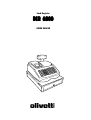 1
1
-
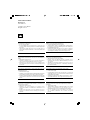 2
2
-
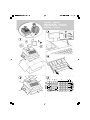 3
3
-
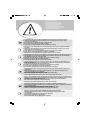 4
4
-
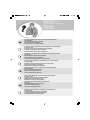 5
5
-
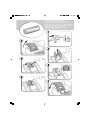 6
6
-
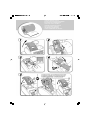 7
7
-
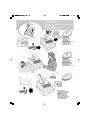 8
8
-
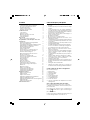 9
9
-
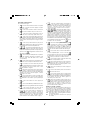 10
10
-
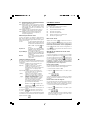 11
11
-
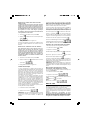 12
12
-
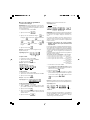 13
13
-
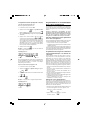 14
14
-
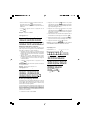 15
15
-
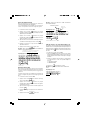 16
16
-
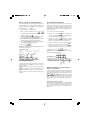 17
17
-
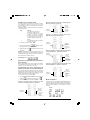 18
18
-
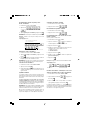 19
19
-
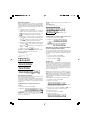 20
20
-
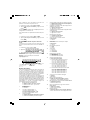 21
21
-
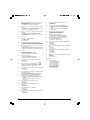 22
22
-
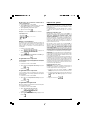 23
23
-
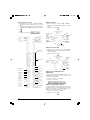 24
24
-
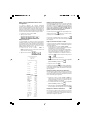 25
25
-
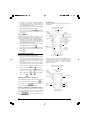 26
26
-
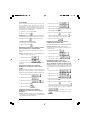 27
27
-
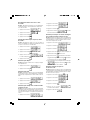 28
28
-
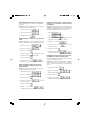 29
29
-
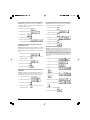 30
30
-
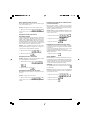 31
31
-
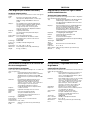 32
32
-
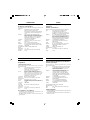 33
33
-
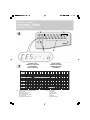 34
34
-
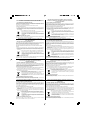 35
35
-
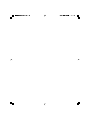 36
36
-
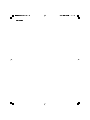 37
37
Olivetti ECR 6800 Le manuel du propriétaire
- Catégorie
- Caisses enregistreuses
- Taper
- Le manuel du propriétaire
Documents connexes
-
Olivetti ECR 8100 Le manuel du propriétaire
-
Olivetti ECR 7700 Le manuel du propriétaire
-
Olivetti ECR 7700LD Eco Le manuel du propriétaire
-
Olivetti ECR 6900 Le manuel du propriétaire
-
Olivetti ECR 5900 Le manuel du propriétaire
-
Olivetti ECR 3550 T Le manuel du propriétaire
-
Olivetti ECR 7100 Le manuel du propriétaire
-
Olivetti ECR 5300 Le manuel du propriétaire
-
Olivetti ECR 5100 Le manuel du propriétaire
-
Olivetti ECR 6700 Le manuel du propriétaire